
روش آفلاین شدن در فیسبوک
همانطور که می دانید سایت فیس بوک خدمات متفاوتی را برای برقراری ارتباط برای عضوهای خود فراهم آورده است.
می توانید برای دوستان خود پیام بفرستید، در صفحه اول آنها متنی را بنویسید و همچنین می توانید از طریق قسمت چت در پایین ،راست صفحه با آنها چت کنید.
هنگامی که وارد اکانت فیس بوک خود می شوید می توانید ببینید که کدامیک از دوستان شما آنلاین می باشد و همچنین آنها هم می تواند مشاهده کنند که شما آنلاین هستید.
یکی از تنظیماتی که فیس بوک در اختیار مشترکان خود قرار داده ،این است که مشترکان در هنگام ورود می توانند انتخاب کنند که آیا به صورت آنلاین (online) وارد اکانت خود شوند یا آفلاین (offline).همچنین حالت دیگری هم به نام “Idle” وجود دارد که اگر برای مدتی طولانی فعالیتی انجام ندهید در کنار اسمتان ظاهر خواهد شد.
و اما چگونه می تواند فقط برای اشخاص خاصی در فیس بوک آفلاین بود؟ این چیزی است که در این مقاله قصد آموزش آنرا داریم.
یکی از قابلیت های کاربردی facebook ساختن لیست های مختلف و دسته بندی دوستان در آن لیست ها می باشد.این لیست هایی را که شما می سازید در قسمت چت فیس بوک هم به نمایش درمی آیند و در آن قسمت هم شما می توانید این لیست ها را درست یا حدف نمایید.می توانید در ادامه روش ساختن لیست را همراه با تصویر مشاهده فرمایید.
· بروی Friend Lists در چت فیس بوک (سمت راست پایین صفحه) کلیک کنید.قسمتی بصورت پاپ آپ نمایش داده می شود که از شما اسم لیستی را که قصد ساختن آن را دارید می پرسد.
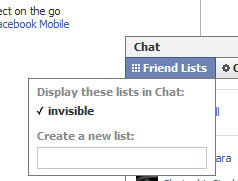
· اسم مورد نطر خود را وارد کنید و Enter را فشار دهید. بدین صورت لیست مورد نظر شما در قسمت چت ساخته خواهد شد.
· هنگامی که لیست خالی هست بطورت پیشفرض facebook متنی را نشان می دهد که به شما می گوید می توانید بروی اسم دوستانتان کلیک کنید ، آنها را بکشید و در قسمت لیستی که ساختید رها کنید تا جزو آن گروه قرار بگیرند.این کار را برای یکی از دوستانتان انجام دهید و آن را در لیستی که ساختید قرار دهید.
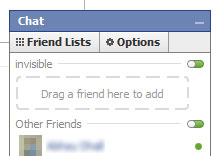
· لیست هایی را که درست می کنید به همان شکلی که در آخرین بار آنلاین شدنتان می چینید باقی خواهند ماند و با خارج شدن شما از فیس بوک تغییری نخواهند کرد.شما می توانید از این طریق به هر تعدادی که دوست دارید لیست تهیه کنید و دوستانتان را در آنها دسته بندی کنید.
حالا برای اینکه فقط برای اشخاص خاصی نامرئی باشید می بایست حداقل یک لیست داشته باشید.من در اینجا لیستی به نام invisible درست کردم و دوستانی را که می خواهم برای آنها نامرئی باشم را درون آن لیست قرار داده ام.
در سمت راست اسم لیست یک کلید دو حالته قرار دارد.
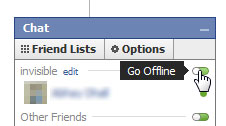
با استفاده از این کلید می توانید تنطیم کنید که آیا برای اشخص داخل آن لیست آنلاین باشید یا افلاین .اگر کلید به رنگ سبز باشد به معنای آنلاین بودن شما برای آن لیست است و اگر خاکستری باشد به معنای آفلاین بودن شماست.حالا به راحتی می توانید هر شخصی را که دوست داشته باشید درون آن لیست قرار داده و کلید آن را در حالت خاکستری قرار دهید تا از دید اشخاص آن لیست پنهان شوید.بدین صورت درفیس بوک آفلاین میشوید.
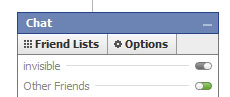
مواردی که باید در مورد آنها آگاه باشید.
· افرادی که ریز بین هستند شاید متوجه این موضوع بشوند که اگر برای یک لیست خاص به حالت آفلاین بروید افراد آن لیست در حالت آنلاین باقی خواهند ماند.بدین ترتیب شما نمی توانید که بگویید کدامین از آنها واقعا آنلاین هستند یا اینکه آفلاین.شاید این قضیه در باره کسانی که می خواهید متوجه آنلاین بودن شما نباشند زیاد آزارنده نباشد ولی به هر حال این مشکلی است که در حالت invisible پیش میاید.
· همچنین ممکن است این روش در صورتی که از برنامه های فیس بوک چت استفاده کنید جواب ندهد.
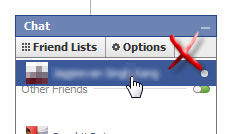
· حتما متوجه خواهید شد که هنگامی که یک لیست در حالت آفلاین قرار دارد نمی توانید به آن لیست شخص جدیدی را اضافه یا از آن کم کرد.می بایست حتما لیست را در حالت آنلاین قرار داده سپس تغییرات را انجام دهید و دوباره لیست را در حالت آفلاین قرار دهید.
شما می توانید لیست هایی را که ساختید تغییر دهید و یا اینکه اگر فکر می کنید دیگر نیازی به آنها ندارید همه را با هم حذف کنید.همچنین این لیست های ساخته شده در قسمت Friends از Account >Edit مانند بقیه لیست ها در دسترس می باشند.
